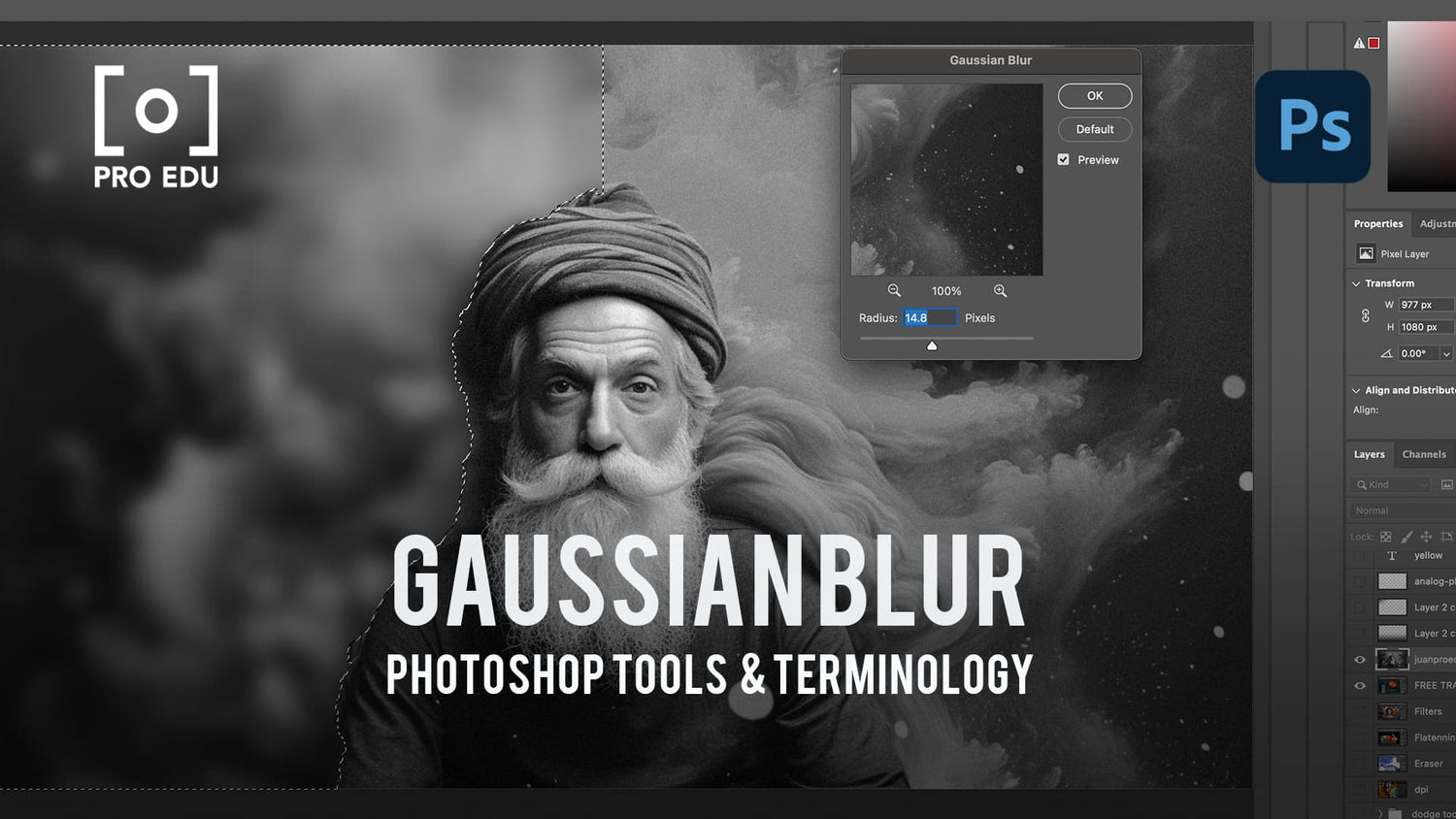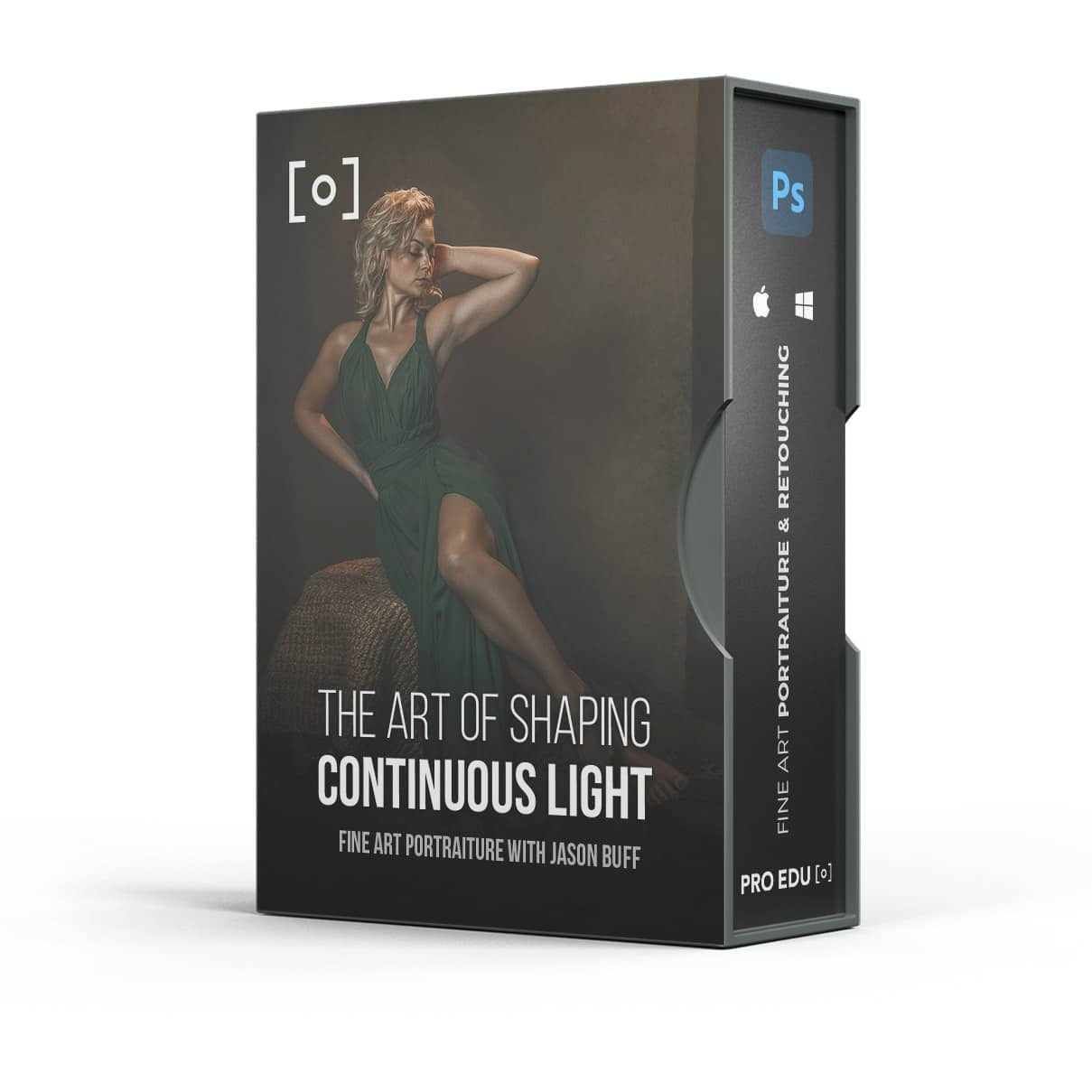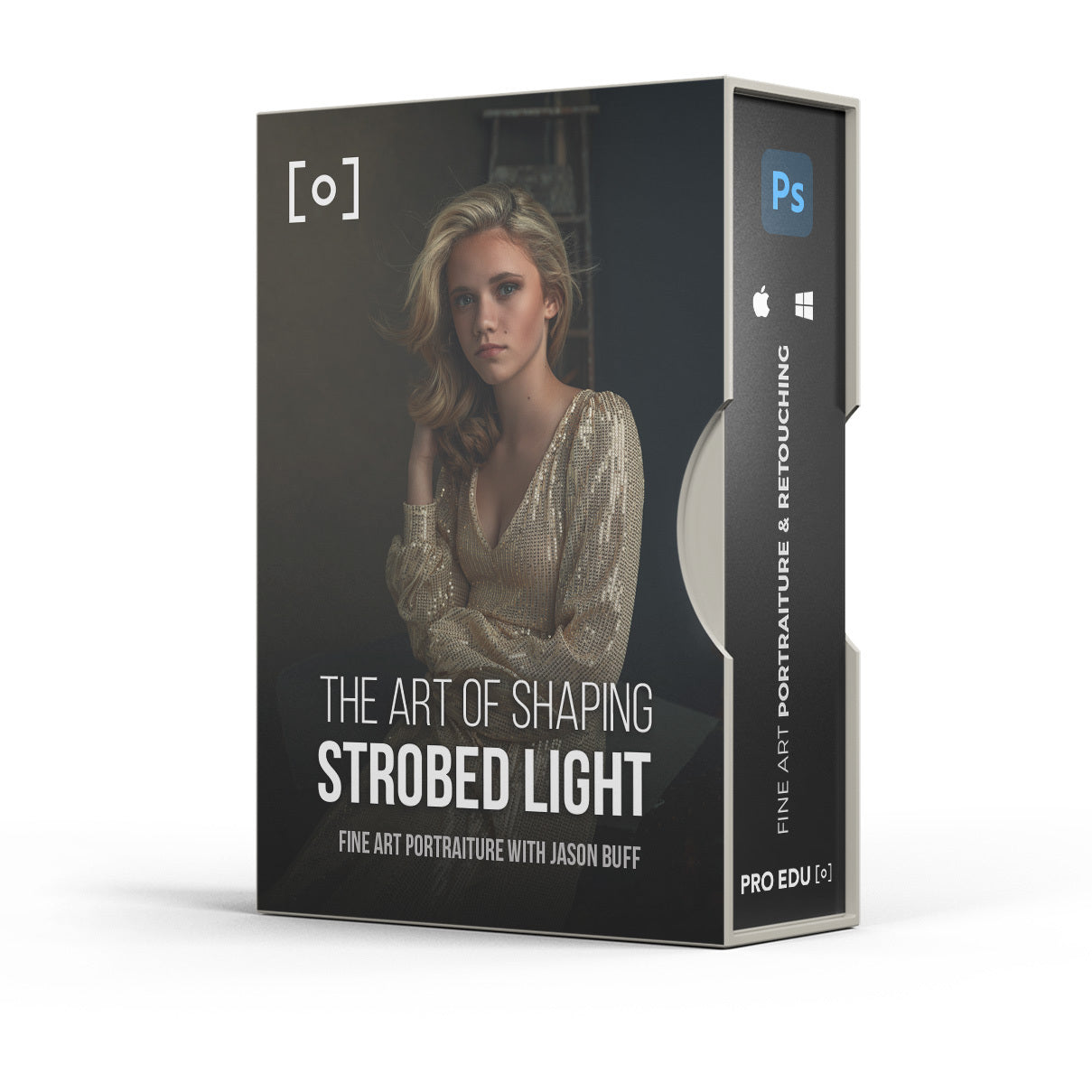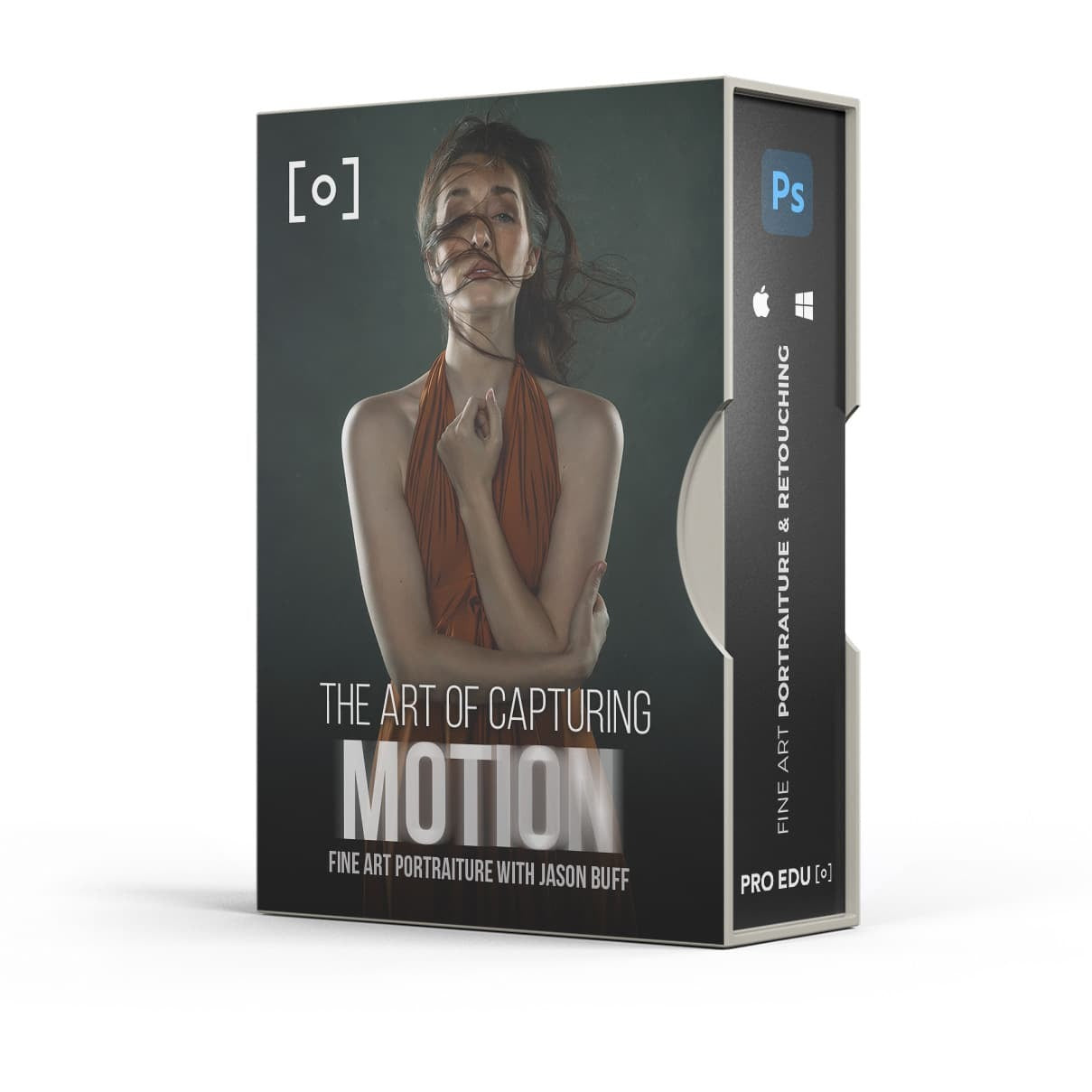Qu'est-ce que le flou gaussien dans Photoshop : une explication complète
Le flou gaussien est un filtre largement utilisé dans Photoshop qui aide les photographes et les graphistes à obtenir une variété d'effets visuels. Il est particulièrement utile pour réduire le bruit, simuler la profondeur de champ et adoucir les imperfections d'une image. En utilisant la fonction gaussien, ce filtre crée un flou lisse et naturel qui donne l'impression que la photo a été prise à travers un écran translucide.
Photoshop propose de nombreux filtres de flou pour modifier l'apparence d'une image, et parmi eux, le flou gaussien se distingue par sa polyvalence et sa facilité d'utilisation. Avec une interface conviviale et des paramètres personnalisables, les débutants comme les experts peuvent profiter de cet outil puissant pour améliorer leur travail.
Principaux points à retenir
- Le flou gaussien est un filtre Photoshop polyvalent qui crée un effet de flou lisse et naturel.
- Il est utilisé pour réduire le bruit, simuler la profondeur de champ et adoucir les imperfections des images.
- L'interface conviviale du filtre et ses paramètres personnalisables le rendent accessible aux débutants comme aux experts.
Comprendre les filtres de flou de Photoshop
Photoshop propose une variété de filtres de flou pour vous aider à obtenir différents effets visuels dans vos images. Dans cette section, nous aborderons brièvement les types les plus courants et leurs objectifs.
Filtre de flou gaussien : l'un des filtres de flou les plus populaires et les plus polyvalents de Photoshop est le flou gaussien. Il crée un effet de flou lisse et naturel en répartissant les valeurs de pixels selon une fonction gaussienne. Il est couramment utilisé pour réduire le bruit, simuler la profondeur de champ et atténuer les imperfections de vos images.
Flou de mouvement : le filtre Flou de mouvement permet de simuler l'apparence de mouvement dans une image. Il applique un flou directionnel, imitant l'effet d'un objet se déplaçant à grande vitesse ou du mouvement de la caméra lors de la capture de la scène.
Flou radial : ce filtre crée un effet de flou circulaire ou en spirale autour d'un point spécifique de votre image. Le flou radial est idéal pour ajouter une impression de mouvement ou pour se concentrer sur une zone spécifique, attirant l'attention du spectateur sur ce point.
Flou de l'objectif : le filtre Flou de l'objectif émule le flou causé par une faible profondeur de champ ou des zones floues sur les photographies. Il vous permet d'appliquer l'effet de manière sélective, offrant ainsi un meilleur contrôle sur les parties de votre image qui restent nettes.
Flou d'iris : élément de la galerie de flous , le flou d'iris est spécialement conçu pour créer un effet de flou progressif plus naturel, ressemblant étroitement à la profondeur de champ d'une photographie. Il offre une forme elliptique qui peut être ajustée pour s'adapter à la zone de mise au point souhaitée.
Flou de forme et Flou d'arrière-plan : ces filtres vous permettent d'appliquer des effets de flou en fonction de formes spécifiques ou de simuler un flou d'arrière-plan réaliste. Le Flou de forme utilise une forme personnalisée pour l'effet de flou, tandis que le Flou d'arrière-plan vous permet d'appliquer des effets de type bokeh en floutant des zones de l'image de manière sélective.
Flou avec bascule et décentrement : autre option de la galerie de flous, le flou avec bascule et décentrement simule l'effet « miniature » populaire souvent observé dans la photographie d'architecture. En appliquant un flou sélectif avec un dégradé, une zone de mise au point et une intensité personnalisés, vous pouvez créer l'impression de scènes miniaturisées.
En conclusion, la compréhension et l'utilisation de ces différents filtres de flou dans Photoshop peuvent grandement améliorer vos projets de photographie et de conception. Chaque filtre offre des effets uniques, et les expérimenter vous permettra d'obtenir le résultat artistique souhaité dans votre travail.
Flou gaussien et traitement d'image
Le flou gaussien est une technique utilisée dans le traitement d'images, souvent dans Photoshop, pour atténuer le bruit et l'aspect granuleux d'une image. En réduisant la différence entre les valeurs de pixels , il permet de créer un flou doux et naturel. Le flou gaussien est particulièrement utile dans les photos à faible luminosité ou lorsque vous souhaitez adoucir le contraste d'une image. L'utilisation du flou gaussien permet aux utilisateurs de se concentrer sur des zones spécifiques en appliquant le flou de manière sélective.
Pour appliquer cette technique dans Photoshop, nous créons généralement un calque dupliqué de l' image d'origine . Ensuite, nous appliquons le flou gaussien avec un rayon de flou spécifique, qui détermine l'intensité du flou. Plus le rayon est grand, plus le flou sera prononcé. Après avoir appliqué le flou, nous pouvons affiner la sélection à l'aide d'outils tels que Affiner le contour , pour assurer une transition en douceur entre les zones floues et nettes de l'image. Suivez ce guide étape par étape pour plus de détails sur le processus.
Dans le domaine du traitement d'images , le flou gaussien est un outil largement utilisé en raison de son efficacité et de sa simplicité. Il peut être facilement appliqué aux images en couleur ainsi qu'aux images en noir et blanc. Les mathématiques sous-jacentes au flou gaussien sont basées sur une fonction gaussienne, qui entraîne une distribution uniforme de l'effet de flou. Le rendu fluide du résultat en fait un outil essentiel pour les photographes et les graphistes. De plus, le flou gaussien est souvent utilisé pour réduire le bruit dans une image, ce qui peut être particulièrement utile pour les photos prises dans des conditions de faible luminosité. Pour en savoir plus sur le flou gaussien, cliquez ici .
Lorsque vous travaillez avec le flou gaussien, il est essentiel de garder à l'esprit le sujet final et l'effet souhaité de l'image. En ajustant soigneusement les paramètres de la technique, tels que la sélection et le rayon , nous pouvons créer un résultat visuellement agréable qui améliore l'esthétique globale. Utiliser efficacement le flou gaussien dans Photoshop est une compétence inestimable pour les photographes et les concepteurs, qui permet d'obtenir des images magnifiquement traitées.
Application pratique du flou gaussien
Adoucir les arrière-plans
L'une des utilisations courantes du flou gaussien dans Photoshop consiste à adoucir l'arrière-plan d'une image, à créer de la profondeur et à attirer l'attention sur le sujet. Pour ce faire, nous utilisons d'abord l' outil Plume ou l'outil de sélection Lasso pour tracer le contour du sujet. Ensuite, en dupliquant ce tracé à partir du panneau Calques , nous pouvons appliquer un flou gaussien à l'arrière-plan sans affecter le sujet.
Réduire le bruit et les imperfections
Le flou gaussien peut également être utilisé pour réduire le bruit et les imperfections d'une image. Pour ce faire, nous créons un nouveau calque d'objet dynamique contenant une copie de l'image d'origine. À l'aide du curseur de rayon , nous pouvons ajuster l'intensité de l'effet de flou pour obtenir le niveau de lissage souhaité.
Améliorer les couleurs et l'éclairage
Une autre application du flou gaussien consiste à améliorer l'éclairage et les couleurs à l'intérieur d'une image. En dupliquant un calque, en le rendant flou, puis en modifiant le mode de fusion sur une option appropriée (comme Écran ou Multiplier), nous sommes en mesure de créer un effet spécifique qui peut modifier radicalement l'ambiance ou l'atmosphère d'une image. Cela peut être particulièrement utile lorsque vous essayez de reproduire des conditions d'éclairage spécifiques ou de créer un effet dramatique dans une scène.
Fonctionnalités et outils avancés pour le flou gaussien
Dans Adobe Photoshop, le filtre de flou gaussien est un outil puissant basé sur une fonction mathématique. Il est spécialement conçu pour lisser les images et réduire le bruit en appliquant une moyenne pondérée aux pixels environnants à l'aide d'une distribution gaussienne. Cela contribue à un effet de flou progressif, qui crée un flou uniforme et naturel.
Le flou gaussien permet d'affiner différentes parties d'une image, comme par exemple adoucir les bords d'une sélection réalisée avec des outils comme le lasso ou la gomme. En ajustant l'opacité et le mode de fusion du flou gaussien, nous pouvons créer divers effets artistiques et de flou artistique tout en gardant le sujet principal au centre de la mise au point.
Photoshop propose des fonctionnalités supplémentaires telles que des préréglages, permettant aux utilisateurs d'enregistrer leurs paramètres de flou gaussien préférés pour une utilisation ultérieure. Lorsque vous travaillez avec des portraits ou des images en niveaux de gris, nous pouvons également appliquer un flou gaussien de manière sélective pour réduire l'aberration chromatique ou améliorer l'apparence de la peau.
De plus, nous pouvons résoudre des problèmes tels que le flou sur les photographies en appliquant un flou gaussien de manière stratégique. Cette méthode permet de restaurer la clarté et les détails d'origine en mélangeant délicatement les artefacts indésirables dans les données d'image environnantes.
Pour traiter des sujets plus complexes, la fonction d'affinage des contours fonctionne en tandem avec le flou gaussien pour séparer le sujet de l'arrière-plan, en particulier lorsqu'il s'agit d'éléments complexes comme les cheveux ou le feuillage. Grâce à cette fonction, Photoshop maintient une distribution normale de l'intensité du flou, garantissant une transition fluide et visuellement agréable.
Dans l'ensemble, le filtre de flou gaussien d'Adobe Photoshop nous offre un arsenal polyvalent d'outils et de fonctionnalités avancés pour améliorer et affiner nos images selon nos besoins. En utilisant cette fonction mathématique, nous pouvons créer des effets visuels impressionnants et relever une gamme de défis photographiques avec précision et facilité.
Exemples d'application du flou gaussien
Le flou gaussien, nommé d'après le mathématicien Carl Friedrich Gauss , est un outil polyvalent de Photoshop utilisé pour diverses applications. Il existe plusieurs raisons de l'utiliser dans vos projets, que nous aborderons dans cet article.
L'une des applications courantes du flou gaussien consiste à créer un effet de flou de mouvement ou de flou radial . Cela peut contribuer à ajouter une impression de mouvement à vos images en floutant soit le mouvement d'un objet spécifique, soit la scène entière selon un motif radial. Vous pouvez accéder aux options Flou de mouvement ou Flou radial dans la Galerie de flous .
Une autre utilisation courante du flou gaussien est de créer de la profondeur dans une image. En floutant l'arrière-plan, il peut mettre en valeur le sujet central. Par exemple, vous pouvez mettre en valeur une bouteille de vin bien éclairée et des verres avec un arrière-plan légèrement flou. Cet effet permet d'imiter une faible profondeur de champ , ce qui serait généralement obtenu en utilisant un objectif d'appareil photo avec une grande ouverture.
Lorsque vous travaillez avec des images capturées dans des conditions de faible luminosité , le flou gaussien peut aider à lisser et à réduire le bruit, créant ainsi une apparence générale plus nette. Il est particulièrement utile dans les situations où vous souhaitez minimiser les éléments gênants tels que les franges colorées ou les points lumineux .
Le flou gaussien est également idéal pour lisser et mélanger des éléments lorsque vous travaillez avec des graphiques. Par exemple, vous pouvez utiliser le flou gaussien dans le panneau Tracés pour adoucir la transition entre un logo de marque et son arrière-plan. De même, lors de la combinaison d'images, le flou gaussien permet de mélanger les bords de manière transparente à l'aide de l' outil Affiner les bords ou de l' espace de travail Sélectionner et masquer .
Dans certains cas, le flou gaussien peut être utilisé pour déformer ou masquer intentionnellement des parties spécifiques d'une image. Supposons que vous ayez une photo d'une plaque d'immatriculation ou d'un arrière-plan encombré que vous souhaitez flouter pour vous concentrer sur le sujet principal. Sélectionnez simplement la zone que vous souhaitez flouter, appliquez la fonction Flou de filtre et ajustez les paramètres pour obtenir le niveau de distorsion souhaité.
En conclusion, nous avons abordé plusieurs exemples d'application du flou gaussien dans Photoshop. Il est important d'utiliser l'outil de manière réfléchie et en conjonction avec d'autres outils pour obtenir les meilleurs résultats. Bonne retouche photo !
Questions fréquemment posées
En quoi le flou gaussien diffère-t-il des autres types de flou dans Photoshop ?
Le flou gaussien est un type spécifique d'effet de flou qui utilise une fonction mathématique pour créer un flou lisse et naturel. Il diffère des autres types de flou, tels que le flou de mouvement, qui simule l'effet du mouvement sur une image, et le flou radial, qui crée un effet circulaire ou de « zoom ». La douceur et la polyvalence du flou gaussien en font un choix populaire pour diverses applications dans Photoshop.
Le flou gaussien peut-il être supprimé une fois appliqué ?
Le flou gaussien, comme tout autre filtre dans Photoshop, peut être supprimé ou ajusté s'il est appliqué de manière non destructive. Nous vous recommandons d'utiliser des calques de réglage, des masques de calque et des objets dynamiques pour appliquer l'effet de flou gaussien afin de pouvoir le modifier ou le supprimer facilement par la suite. Cependant, s'il est appliqué directement à un calque sans ces méthodes non destructives, l'annulation de l'effet peut s'avérer difficile.
Quelles sont les utilisations courantes du flou gaussien ?
Le flou gaussien est souvent utilisé pour simuler la profondeur de champ, atténuer les imperfections ou réduire le bruit d'une image. Il peut également être utilisé pour créer un arrière-plan flou et lisse qui permet de rendre le texte ou d'autres éléments plus visibles et plus visibles.
Existe-t-il une différence entre le flou hors mise au point et le flou gaussien ?
Oui, il existe une différence entre le flou flou et le flou gaussien. Le flou flou est une représentation plus réaliste de ce qui se passe sur une photographie lorsque les objets ne sont pas nets. En revanche, le flou gaussien applique une formule mathématique qui produit un flou uniforme sur toute l'image ou sur une zone sélectionnée, quelle que soit la profondeur ou la position dans la scène.
Comment le flou gaussien est-il implémenté dans d’autres logiciels comme Procreate ?
Le flou gaussien est une technique largement utilisée et on la retrouve dans divers outils de retouche d'images. La mise en œuvre peut différer, mais le concept de base reste le même : appliquer un effet de flou lisse et naturel à l'aide d'une fonction gaussienne.
Quel est le rôle du flou gaussien dans les applications de traitement d'images comme OpenCV et Python ?
Le flou gaussien est un outil essentiel dans les applications de traitement d'images comme OpenCV et Python. Il est souvent utilisé pour la réduction du bruit, le lissage des images et la détection des contours . En floutant l'image à l'aide d'une fonction gaussienne, nous pouvons minimiser le bruit haute fréquence et préparer l'image pour un traitement ultérieur, comme l'extraction de caractéristiques ou la reconnaissance d'objets.